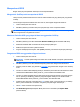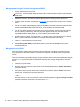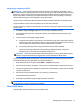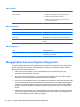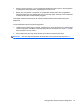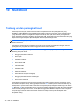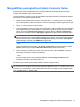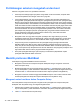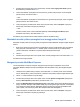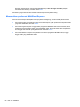HP Notebook Reference Guide
Menggunakan fungsi f10 untuk memperbarui BIOS
1. Unduh SoftPaq dari situs web HP.
CATATAN: Periksa apakah diagnosis sistem UEFI sudah diinstal di komputer (atau flashdisk
USB) Anda.
2. Klik Run (Jalankan), kemudian klik Cancel (Batal) pada kotak dialog Perbarui/USB boot.
3. Arahkan pointer ke folder yang terletak di
c:\swsetup yang bersesuaian dengan nomor SoftPaq
Anda.
4. Cari file .bin dalam folder ROMpaq (misalnya, 68CDD.bin) kemudian salin file tersebut ke folder
Hewlett-Packard\BIOS\New\ dalam partisi HP_Tools harddisk, atau flashdisk USB.
5. Cari file .sig dalam file ROM.cab kemudian ganti namanya dengan awalan yang sama dengan
file .bin (misalnya, 68CDD.sig). Salin file yang telah diganti namanya itu ke folder Hewlett-
Packard\BIOS\New\ dalam partisi HP_Tools harddisk, atau flashdisk USB.
6. Nyalakan ulang komputer, kemudian tekan esc sewaktu pesan “Press the ESC key for Startup
Menu” (Tekan tombol ESC untuk Menu Penyalaan) tampil di bagian bawah layar.
7. Tekan f10 untuk memasuki Computer Setup.
8. Klik Update System BIOS (Perbarui BIOS Sistem), kemudian klik Accept (Terima) untuk
memperbarui BIOS.
Mengetahui versi BIOS
Untuk mengetahui apakah pembaruan BIOS yang tersedia berisi versi BIOS yang lebih baru dari
versi yang saat ini terinstal di komputer, Anda harus mengetahui versi BIOS sistem yang terinstal
saat ini.
Informasi versi BIOS (juga disebut dengan tanggal ROM dan BIOS Sistem) dapat ditampilkan dengan
menekan fn+esc (jika Anda sudah berada dalam Windows) atau dengan menggunakan Computer
Setup.
1. Jalankan Computer Setup.
2. Gunakan alat penunjuk atau tombol panah untuk memilih File (Berkas) > System Information
(Informasi Sistem).
3. Untuk keluar dari Computer Setup tanpa menyimpan perubahan, klik ikon Keluar di sudut kiri
bawah layar, kemudian ikuti petunjuk pada layar.
– atau –
Gunakan tombol tab dan tombol panah untuk memilih File (Berkas) > Ignore Changes and Exit
(Abaikan Perubahan dan Keluar), kemudian tekan enter.
72 Bab 9 Computer Setup (BIOS) dan Advanced System Diagnostics